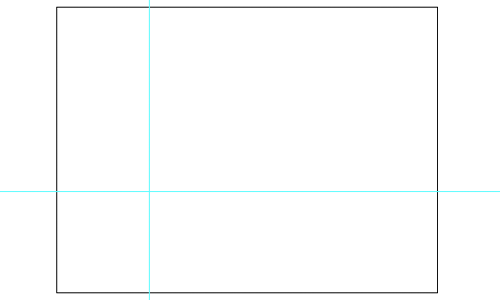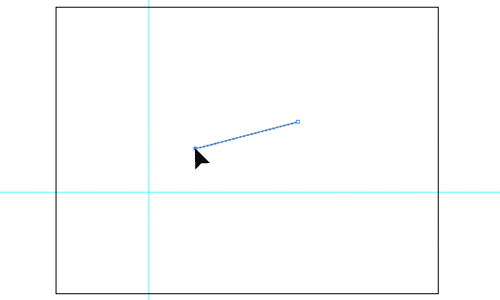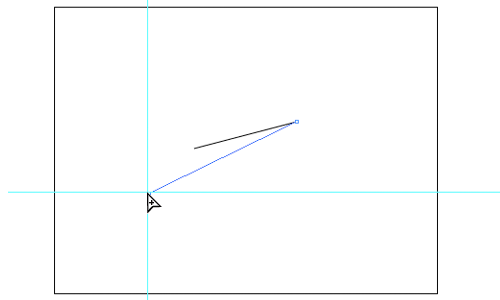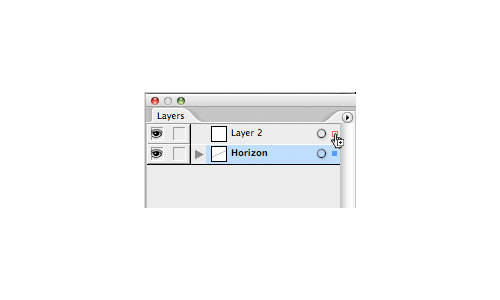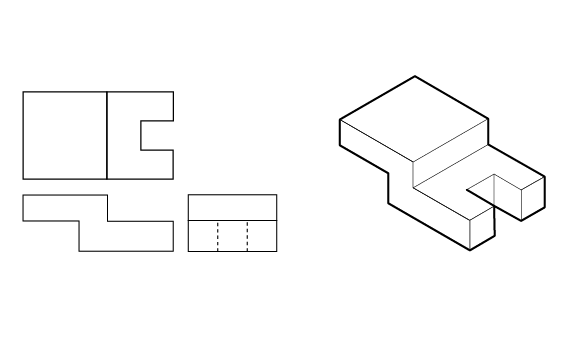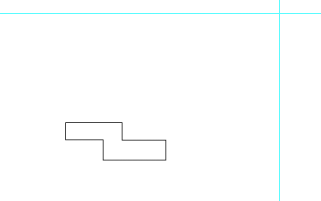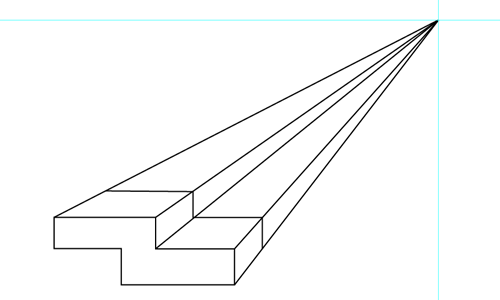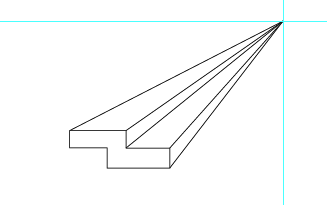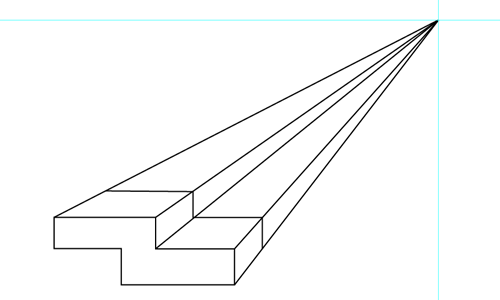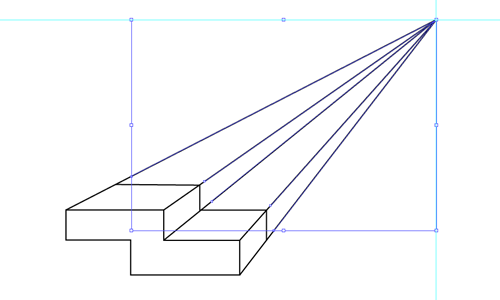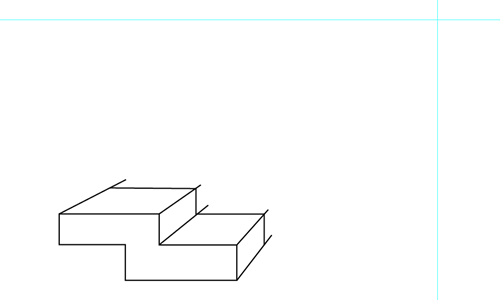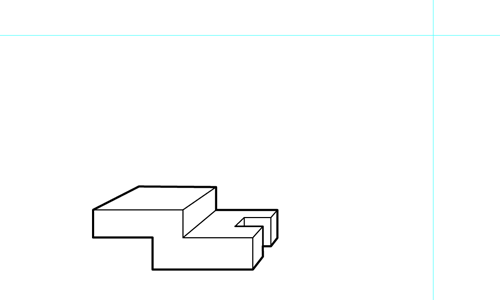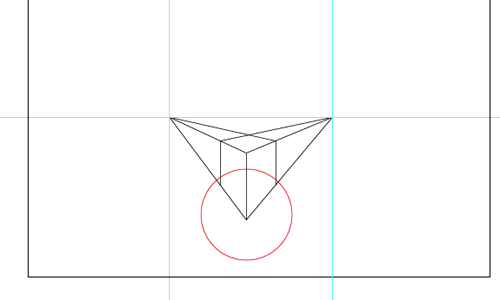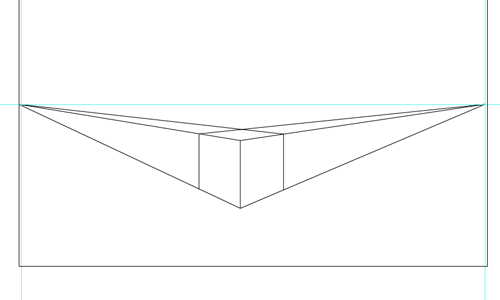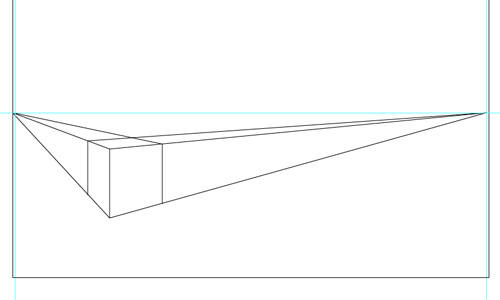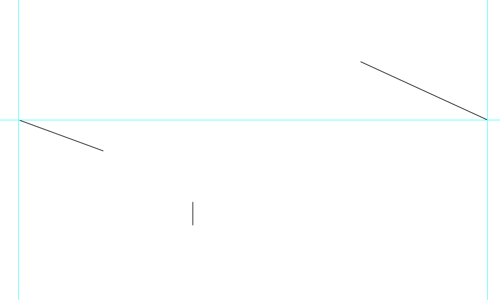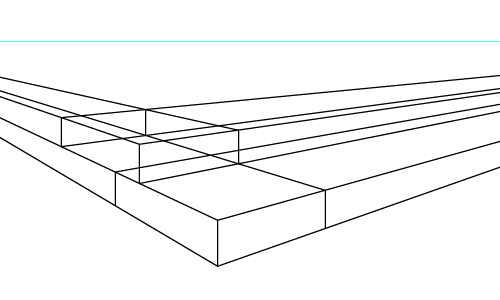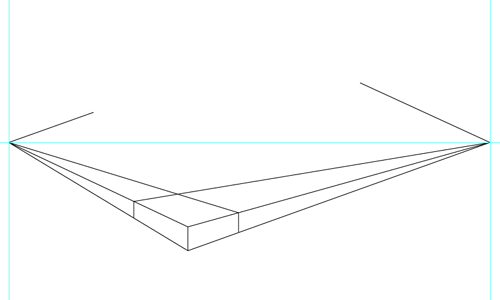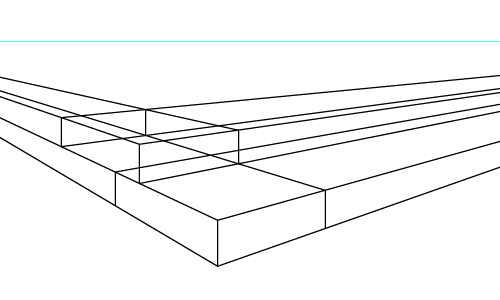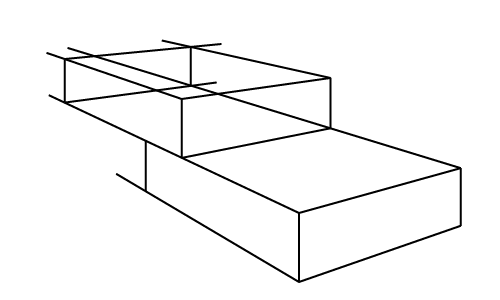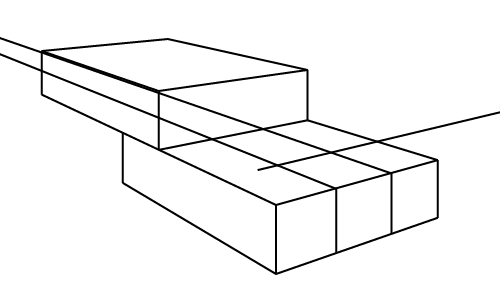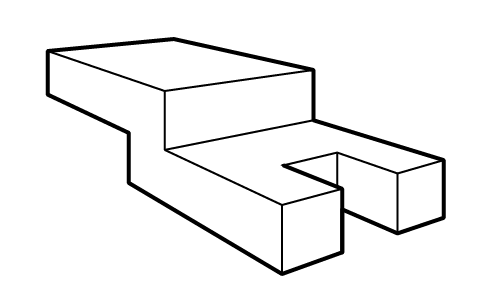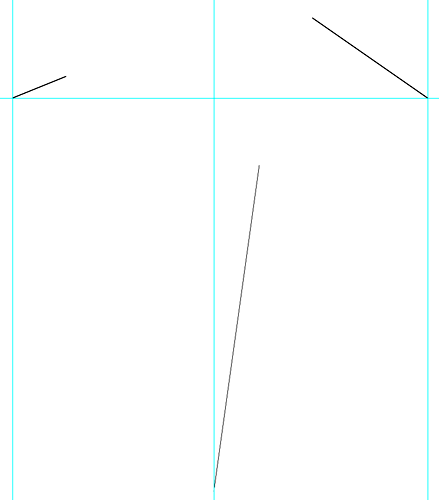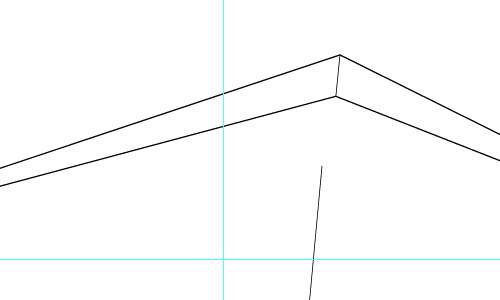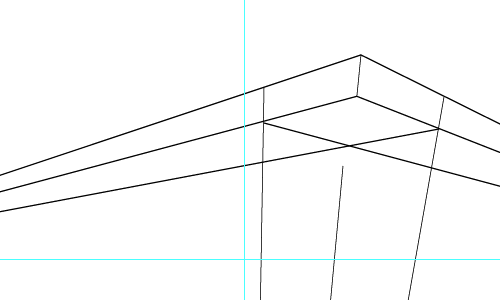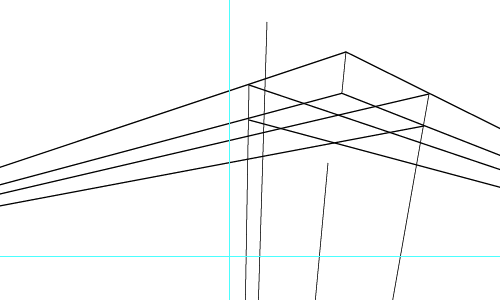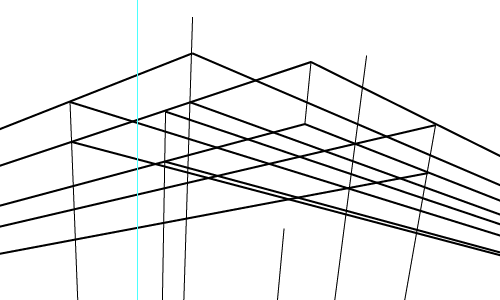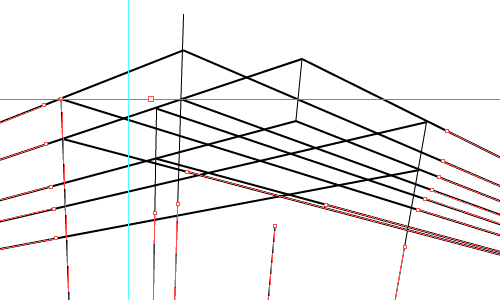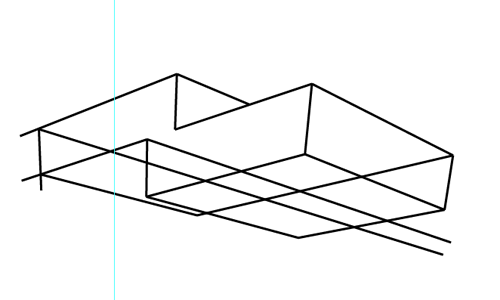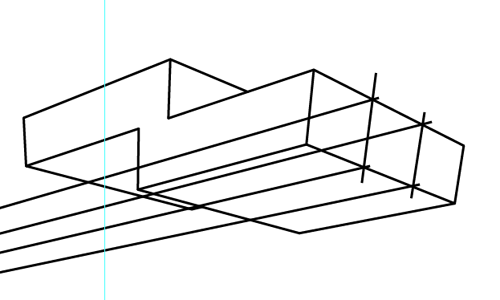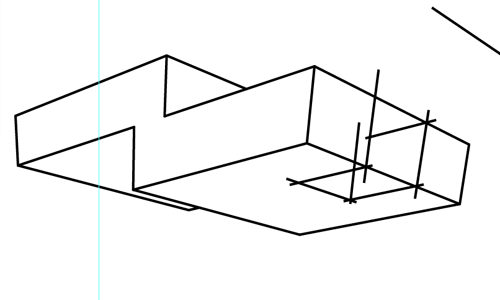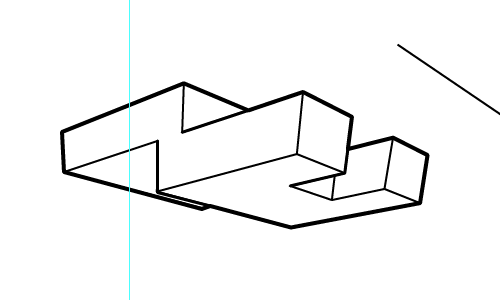bruger adobe tegner til at tegne perspektiver,,,, i denne lektion, jeg vil dække brugen af tegner til at oprette overslag tegninger, og hjælpe dig med at vælge den bedste tilgang til din nye overslag tegner projekter.vi gennemgår en teori, og så arbejde gennem eksempler på samarbejde med 1-point, 2-point, og 3-point perspektiv.,,, indførsel, der er to måder at nærme sig en overslag tegning.den første er en umættelig system, hvor du forsvinder punkter og visuelle reference til at bygge ting.den anden er en mere præcis matematisk fremgangsmåde.at vælge det bedste udgangspunkt for din tegning, har meget at gøre med de oplysninger, du begynder med og det endelige billede du skaber.det bedste sted at begynde med umættelig tilgang, der er det centrale i denne forelæsning. det centrale element i dette system er, at det er fleksibilitet.du kan bruge den til hurtigt at oprette en afdeling, eller de kan bruge det til at skabe en nøje og detaljeret tegning.husk, det ikke er det bedste valg, hvis du er sidste træk er baseret på nøjagtige målinger, som, når de arbejder i tekniske tegninger og skitser. der er mange præcise, matematisk systemer til udarbejdelse af i perspektiv, at jeg ikke vil være med i denne forelæsning.for yderligere oplysninger om en af disse metoder, tage et kig på det visuelle ray metode.lad os se at arbejde med en umættelig perspektiv i forbindelse med illustrator., oprettelse af horisonten, oprettelse af dit dossier for et perspektiv, tegning er enkel., trin 1, begynde med at slæbe en hersker overensstemmelse ned fra toppen og sætte det som din horisont.hvis du ikke har din herskere, brug command + r eller gå på > vise herskere.næste, trække over en lineal linje fra venstre, for at markere dit vanishing point.,, trin 2, foretage en 2-point linje, hvor som helst på skærmen.næste, ved hjælp af hvid pil (direkte udvælgelse værktøj), udvælge et hjørne af din linje og trækker det over til krydset af deres horisontale og vertikale hersker linjer.pilen vil ændre sig, når du har ramt krydset.nu har du lagt linje til vanishing point.,, trin 3, nu gøre det samme med andre vanishing point (vp) med en ny linje.når du er færdig, navn på lag " horizon, ", og skabe et nyt lag, udvælge linjer i horisonten lag, så klik på den sorte boks i din lag palle og træk den op til den nye lag.før du kom, hold af alat - knappen.dette vil få en kopi af de udvalgte punkt på et nyt lag, men i samme situation.lås din horisont lag, og du er klar til at starte.,, der arbejder i 1-point overslag, trin 1, henlede deres horisont, og vælge et sted på denne linje for dit fokus.- det vil være din vanishing point., 2. trin, i dette skridt, må du beslutte, hvor du vil have dine ting skal anføres i dette billede.hvis du lægger ting over horisonten, du vil kigge på det.under horisonten, du vil kigge på det.værsgo, og deres formål. det er formålet, jeg vil drage i ministeriet.de tre tegninger på venstre side kaldes orthogaphics viser de formål, opdelt i toppen, side, og foran synspunkter.de trækker til højre er en isometrisk afbildning af objektet.det er bare for din reference.,, trin 3, drage de forreste fly af deres formål, hvor man har besluttet at placere deres formål.det første fly ikke har noget at gøre med vanishing point.streger er lodrette og vandrette er horisontal.,, trin 4, lad os forbinde hjørner af jeres fly til vanishing point.jeg har fundet den bedste måde at forbinde hjørner til din vanishing point er at kopiere linje segmenter, samtidig med at man anker punkt stationære.for at gøre dette, vil du have et linjesegment med et anker punkt sidder på toppen af din vanishing point. med deres direkte udvælgelse værktøj, udvælge ankerpunktet (ikke på din vanishing point) og flytte den over på hjørnet af deres form.nu, før du slipper din mus, pres alt, vil det få en kopi af linjesegment.og grunden til, at denne kan være lidt svært, fordi hvis du holder alt knap, når du først klik på dit anker, vil du flytte hele linjen.det virker kun, hvis du aktiverer den, når du begynder at flytte.efter du har lavet din kopi, anvende den direkte udvælgelse værktøj op ankerpunktet for din forsvundne overensstemmelse med hjørnet af dit objekt.,, løntrin 5, lad os fastslå dybden.det kan være svært.den afstand, rejser du tilbage til vanishing point er komprimeret som følge af reglerne i perspektiv.jo tættere du er til vanishing point, mere komprimeret afstanden bliver.den bedste måde at begynde ved hjælp af del. se på sammenhængen mellem andre dele af det, de allerede har gjort, også se på længden af den side, du prøver at gøre.denne metode principielt kan koges ned til at kigge på det, men på en intelligent måde,.,, trin 6, ryd op i din retning.typisk, jeg bruger saks værktøj og skære alle forsvinder linjer.jeg vil slette alle, men et eller to af de lange strækninger fra vanishing point, fordi det er let nok at gøre hurtige kopier af denne overensstemmelse, hvis det er nødvendigt.anvendelse af hvid pil til at rydde op i de kanter og sørge for, at de på linje med øje for den pil bliver hvid.,, trin 7, lad os hurtigt rydde op i lufthavne.vælg to punkter med den direkte udvælgelse værktøj og ramte command + j (objekt > vej > i).hvis en dialog rubrik dukker op, så de punkter var lige oven på hinanden, og de har skabt en ren hjørne.hvis der var forbindelse, men ingen kasse dukkede op, så de to punkter var lidt ud, og du skal gøre det igen.nedenfor er resultatet af, at vores objekt ved hjælp af 1-point perpective.,, der arbejder i 2-point overslag, trin 1, henlede deres horisont.vælg to pletter på denne linje for din vanishing point.hvor du disse forsvinder punkter i høj grad vil påvirke resultatet af din tegning.hvis du sætter din vanishing point til tæt sammen, deres billeder vil blive meget forvrænget.,, trin 2, hvis du sætter din vanishing point lige afstand fra deres formål, ender du med en statisk sammensætning.,, trin 3, for at opnå en mere dynamisk holdning til deres formål, varierer afstandene.har en vanishing point tæt på deres formål og et langt væk.det, der har en dominerende og sekundære vanishing point.,, trin 4, når du har etableret deres vanishing point, begynde med at den forreste del af deres form.højden er vilkårligt, men bruge forhold og forbindelser til at etablere resten af form.,, løntrin 5, drage paralleller fra toppen og bunden af din første replik til venstre vanishing point (lvp) og vanishing point (rvp).,, trin 6, blok i din første store form.,, trin 7, anvende den første form, du har blokeret i som reference for andre store former og blok i, trin 8, rense linjer og tilføje oplysninger.,, trin 9 nedenfor, er et resultat af, at vores objekt ved hjælp af 2-point perpective.se, hvor stylistically, vi laver den ydre kant tykkere end den indre linjer.denne metode er dækket i den lektion i, hvordan man skaber en se gennem oplysninger, grafisk.,, der arbejder i 3-point overslag, trin 1, oprette din horisont og mærker på din første to vanishing point.den tredje vanishing point er enten over eller under horisont, tæt på centrum af deres sammensætning.det meste af tiden, din tredje vanishing point skal væk fra den side.det bør være mere end en antydede i fokus.hvis din tredje vanishing point er for tæt på, din objekt - - vil blive alt for skæv.husk på, at den bedste tid til at bruge en tredje perspektiv er, hvis formål er at du er meget store eller meget små.,, trin 2, følger de samme foranstaltninger, der indgår i samarbejde med 2-point perspektiv, men alle vertikale linjer skal forsvinde til din nye vanishing point.,, trin 3, forbinde kanten til din forsvundne punkter og blok i din første store form.,, trin 4, anvende den første form som en henvisning til at blokere for andre store skikkelser.,, løntrin 5, anvendes den saks værktøj til at skære de overskydende linjer.,, trin 6, anvendes den direkte udvælgelse værktøj til at stille alle hjørner. trin 7, nu, at formålet er mindre visuelt rodet det er lettere at tilføje oplysninger.,, trin 8, skær og rydde op i detaljer.,, trin 9 nedenfor, er et resultat af, at vores objekt ved hjælp af 3-point perpective.,endelig håber jeg, at denne lektion, hjælper nogle af jer begynder at arbejde med overslag tegner.de metoder, som jeg har dækket i denne lektion kan anvendes til en lang række erhvervsmæssige projekter.jeg har begrænset denne lektion til det grundlæggende, og jeg håber, at komme ind på nogle af de mere avancerede tekniske illustration teknikker i fremtiden tutorials. tilslutter sig de vectortuts rss foder blive ajour med den seneste vektor tutorials og artikler.